Sony DSC-P2 User Manual
Digital still camera, Dsc-p2
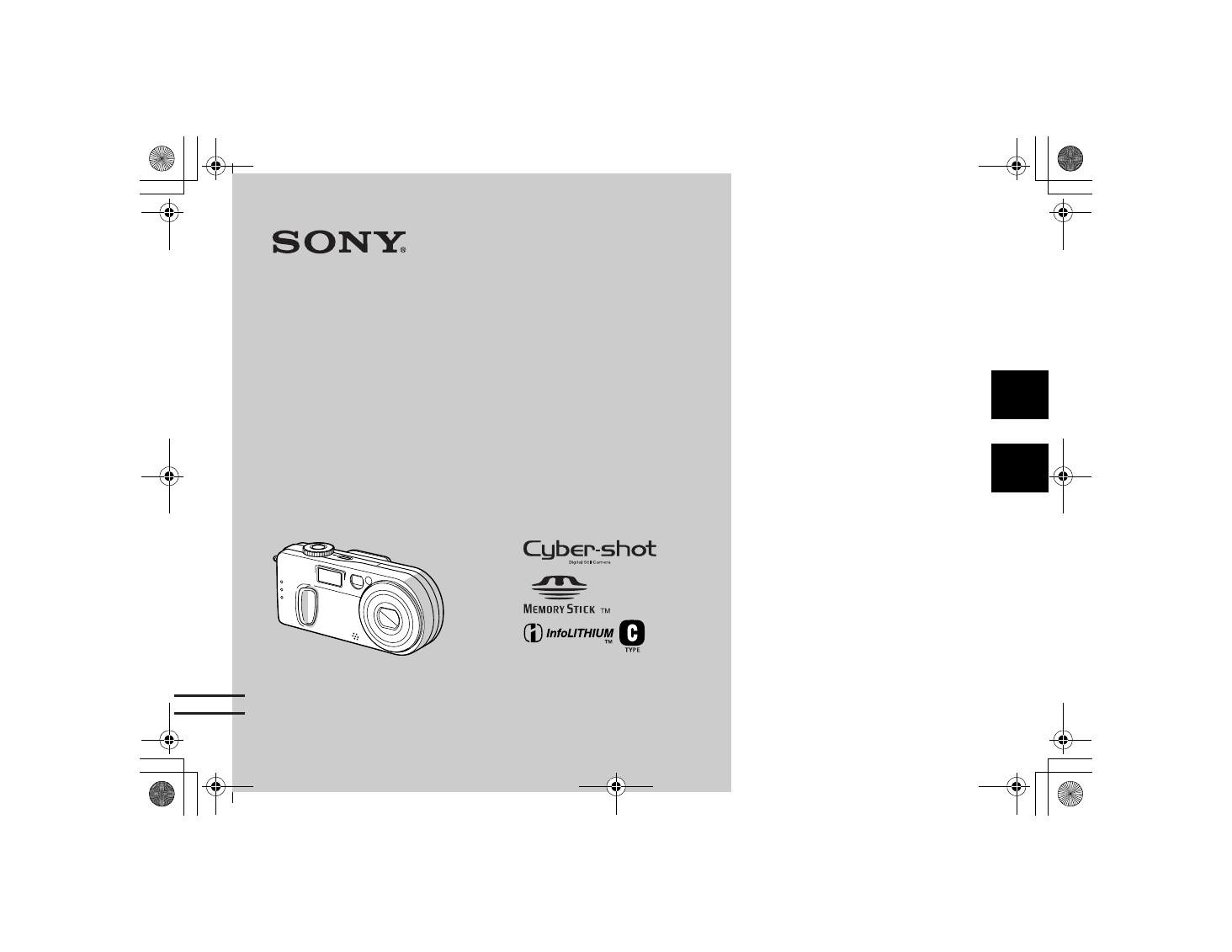
filename[C:\Documents and Settings\Manual.MINNANO_WIN\My Documents\_upload job\01COV-DSCP2CA2\010COV01.FM]
masterpage:Right
model name1[DSC-P2]
[3-075-509-23(1)]
3-075-509-23(1)
Digital Still Camera
Mode d'emploi
Lisez entièrement ce mode d’emploi avant d’utiliser l’appareil et conservez-le
pour pouvoir le consulter en cas de besoin.
Bedienungsanleitung
Bitte lesen Sie diese Anleitung vor Inbetriebnahme der Kamera sorgfältig
durch, und bewahren Sie sie zum späteren Nachschlagen auf.
DSC-P2
© 2002 Sony Corporation
FR
DE
010COV01.FM Page 1 Wednesday, July 31, 2002 9:14 AM
Table of contents
Document Outline
- FR
- Français
- AVERTISSEMENT
- Pour les clients au Canada
- Attention pour les clients européens
- Avant d’utiliser l’appareil
- Identification des différents éléments
- A Bouton POWER (14)
- B Témoin POWER (14)
- C Déclencheur d’obturateur (20)
- D Crochet pour dragonne
- E Flash (24)
- F Haut-parleur (surface inférieure)
- G Fenêtre du viseur
- H Témoin du retardateur (24)/illuminateur AF (25, 92)
- I Microphone
- J Objectif
- K Logement du trépied (surface inférieure)
- • Utilisez un trépied avec une longueur de vis inférieure à 5,5 mm (7/32 po). Vous ne pourrez fix...
- • Ne touchez pas le microphone pendant l’enregistrement.
- A Touche de commande (menu activé) (v/V/b/B/z) (14)/(menu désactivé) (//7/) (24, 23, 21, 22)
- B Viseur (26)
- C Ecran LCD
- D Bouton DSPL/LCD ON/OFF (26)
- E Prise DC IN (10, 13)
- F Bouton MENU (18)
- G Prise USB (42)
- H Sélecteur de mode (15)
- I Bouton de zoom (pour la prise de vues) (22)/index (pour la visualisation) (31)
- J Couvercle du logement de la batterie/“Memory Stick”
- K Bouton RESET (77)
- L Témoin d’accès (17)
- M Levier d’éjection de la batterie (11)
- N Couvercle de prise
- O Prise A/V OUT (MONO) (32)
- Charge de la batterie
- Utilisation d’une source d’alimentation externe
- Utilisation de l’appareil photo à l’étranger
- Mise sous/hors tension de l’appareil
- Utilisation de la touche de commande
- Réglage de la date et de l’heure
- Réglage de la date et de l’heure (suite)
- Insertion et retrait d’un “Memory Stick”
- Définition de la taille d’image fixe et de la qualité d’image
- Prise de vues fixes : fonctions de base (en mode de réglage automatique)
- Vérification de la dernière image prise (Quick Review)
- Utilisation de la fonction de zoom
- Prise de vues rapprochées (Macro)
- Utilisation du retardateur
- Utilisation du retardateur (suite)
- Sélection d’un mode flash
- Prise de vues avec le viseur
- Prise de vues avec insertion de la date et de l’heure
- Prise de vues en fonction des conditions ambiantes (Scene Selection)
- Visualisation d’images sur l’écran LCD de l’appareil photo
- Visualisation d’images sur un écran de téléviseur
- Suppression d’images
- Formatage d’un “Memory Stick”
- Copie d’images fixes sur l’ordinateur
- 1 Installation du pilote USB
- 2 Préparation de l’appareil photo
- 3 Raccordement de l’appareil photo à l’ordinateur
- 4 Copie d’images ( pages 44 à 46)
- 4 Copie d’images
- 5 Visualisation des images sur l’ordinateur
- 1 Double-cliquez sur dans la barre des tâches.
- 2 Cliquez sur (Sony DSC), puis sur [Stop].
- 3 Confirmez le périphérique dans la fenêtre affichée, puis cliquez sur [OK].
- 4 Cliquez sur [OK]. Cette étape est superflue pour les utilisateurs de Windows XP.
- 5 Débranchez le câble USB ou retirez le “Memory Stick”.
- Destinations de stockage et noms des fichiers d’images
- Pour les utilisateurs de Macintosh
- 1 Mettez l’ordinateur sous tension et insérez le CD-ROM fourni dans le lecteur de CD-ROM. La fenê...
- 2 Double-cliquez sur (Setup Menu).
- 3 Cliquez sur (USB Driver).
- 4 Double-cliquez sur l’icône du disque dur contenant le système d’exploitation pour ouvrir la fen...
- 5 Glissez-déplacez les deux fichiers suivants de la fenêtre ouverte à l’étape 3 sur l’icône Syste...
- 6 Lorsque le message de confirmation s’affiche, cliquez sur [OK].
- 7 Redémarrez l’ordinateur.
- 1 Double-cliquez sur la nouvelle icône reconnue sur le bureau. Le contenu du “Memory Stick” insér...
- 2 Double-cliquez sur [DCIM].
- 3 Double-cliquez sur [100MSDCF].
- 4 Glissez-déplacez les fichiers d’images sur l’icône du disque dur. Les fichiers d’images sont co...
- 1 Double-cliquez sur l’icône du disque dur.
- 2 Double-cliquez sur le fichier d’images désiré dans le dossier contenant les fichiers copiés. Le...
- Configuration et utilisation de l’appareil photo
- a Appuyez sur MENU.
- b Sélectionnez le réglage à modifier à l’aide de b/B sur la touche de commande.
- c Sélectionnez le réglage désiré à l’aide de v/V sur la touche de commande.
- a Placez le sélecteur de mode sur SET UP.
- b Sélectionnez le réglage à modifier à l’aide de v/V/b/B sur la touche de commande.
- c Appuyez sur z au centre sur la touche de commande pour valider le réglage.
- Choix d’une méthode de mise au point
- a Placez le sélecteur de mode sur , SCN ou .
- b Appuyez sur MENU.
- c Sélectionnez 9 (FOCUS) à l’aide de b/B, puis sélectionnez [MULTI AF] ou [CENTER AF] à l’aide de...
- AF multipoint
- AF central
- • Lors de la prise de vues animées (image animée MPEG) et si vous choisissez le mode AF multipoin...
- • Lors de l’utilisation du zoom numérique ou de l’illuminateur AF, le mouvement AF prioritaire es...
- Prise de vues à l’aide du verrouillage AF en mode AF central
- Réglage de la distance par rapport au sujet
- Réglage de l’exposition
- Mesure spot
- Réglage des tons
- Prise de plusieurs vues
- NORMAL (160°120)
- MOBILE (120°108)
- • Pour le nombre d’images enregistrables en mode Clip Motion, reportez-vous en page 87.
- • En mode Clip Motion, l’heure et la date ne sont pas enregistrés.
- • Lors de la visualisation d’images Clip Motion à l’aide de l’écran d’index, il se peut qu’elles ...
- • Les fichiers GIF réalisés sur d’autres appareils photos sont susceptibles de ne pas s’afficher ...
- Prise de vues en mode Multi Burst
- Avant toute opération
- • Lors de la lecture des images sur un ordinateur, les 16 images prises seront toutes affichées s...
- • Lors de la lecture d’images Multi Burst sur un appareil photo non équipé de cette fonction, les...
- • Pour le nombre d’images enregistrables, reportez-vous en page 87.
- • Il est impossible d’utiliser le flash.
- • Il est impossible d’insérer la date et l’heure.
- Prise de vues fixes pour courrier électronique
- Prise de vues fixes avec des fichiers audio
- Ajout d’effets spéciaux
- Agrandissement d’une partie d’une image fixe
- Agrandissement d’une image – Zoom de lecture
- a Placez le sélecteur de mode sur .
- b Affichez l’image à agrandir.
- c Appuyez sur le bouton de zoom T pour agrandir l’image.
- d Appuyez plusieurs fois sur v/V/b/B pour sélectionner la portion de l’image à agrandir.
- e Appuyez plusieurs fois sur le bouton de zoom T pour agrandir la portion de l’image sélectionnée...
- Enregistrement d’une image agrandie – Cadrage
- Agrandissement d’une image – Zoom de lecture
- Lecture d’images successives
- Rotation d’images fixes
- a Placez le sélecteur de mode sur et affichez l’image à faire pivoter.
- b Appuyez sur MENU.
- c Sélectionnez [ROTATE] à l’aide de b/B, puis appuyez sur z au centre.
- d Sélectionnez à l’aide de v/V et faites pivoter l’image à l’aide de b/B.
- e Sélectionnez [OK] à l’aide de v/V, puis appuyez sur z au centre.
- Protection des images
- Pour l’écran unique
- Pour l’écran d’index (neuf images)
- a Placez le sélecteur de mode sur et appuyez une fois sur le bouton de zoom W pour afficher l’écr...
- b Appuyez sur MENU.
- c Sélectionnez [PROTECT] à l’aide de b/B, puis appuyez sur z au centre.
- d Sélectionnez [SELECT] à l’aide de b/B, puis appuyez sur z au centre.
- e Sélectionnez l’image à protéger à l’aide de v/V/b/B, puis appuyez sur z au centre.
- f Pour protéger d’autres images, répétez l’étape 5.
- g Appuyez sur MENU.
- h Sélectionnez [OK] à l’aide de B, puis appuyez sur z au centre.
- Pour l’écran d’index (trois images)
- a Placez le sélecteur de mode sur , enfoncez deux fois le bouton de zoom W pour afficher l’écran ...
- b Déplacez l’image à protéger au centre à l’aide de b/B.
- c Appuyez sur MENU.
- d Sélectionnez [PROTECT] à l’aide de v/V, puis appuyez sur z au centre.
- e Pour protéger d’autres images, déplacez-les au centre à l’aide de b/B et répétez l’étape 4.
- Modification de la taille d’image
- Sélection d’images à imprimer
- Pour l’écran unique
- Pour l’écran d’index (neuf images)
- a Placez le sélecteur de mode sur et appuyez une fois sur le bouton de zoom W pour afficher l’écr...
- b Appuyez sur MENU.
- c Sélectionnez [PRINT] à l’aide de b/B, puis appuyez sur z au centre.
- d Sélectionnez [SELECT] à l’aide de b/B, puis appuyez sur z au centre.
- e Sélectionnez les images à imprimer à l’aide de v/V/b/B, puis appuyez sur z au centre.
- f Pour imprimer d’autres images, répétez l’étape 5 pour chacune d’elles.
- g Appuyez sur MENU.
- h Sélectionnez [OK] à l’aide de B, puis appuyez sur z au centre.
- Pour l’écran d’index (trois images)
- a Placez le sélecteur de mode sur , enfoncez deux fois le bouton de zoom W pour afficher l’écran ...
- b Déplacez l’image à imprimer au centre à l’aide de b/B.
- c Appuyez sur MENU.
- d Sélectionnez [PRINT] à l’aide de v/V, puis appuyez sur z au centre.
- e Pour imprimer d’autres images, déplacez-les au centre à l’aide de b/B et répétez l’étape 4.
- Prise de vues animées
- Visualisation d’images animées sur l’écran LCD
- a Placez le sélecteur de mode sur .
- b Sélectionnez les images animées désirées à l’aide de b/B.
- c Appuyez sur z au centre.
- Pour interrompre la lecture
- Pour régler le volume
- Pour le retour en arrière/avance rapide
- Images animées de haute qualité
- Indicateurs apparaissant à l’écran pendant la visualisation d’images animées
- Suppression d’images animées
- Pour l’écran unique
- Pour l’écran d’index (neuf images)
- a Placez le sélecteur de mode sur et enfoncez deux fois lebouton de zoom W pour afficher un écra...
- b Appuyez sur MENU.
- c Sélectionnez [DELETE] à l’aide de b/B, puis appuyez sur z au centre.
- d Sélectionnez [SELECT] à l’aide de b/B, puis appuyez sur z au centre.
- e Sélectionnez les images animées à supprimer à l’aide de v/V/b/B, puis appuyez sur z au centre.
- f Répétez l’étape 5 de la procédure pour supprimer d’autres images animées.
- g Appuyez sur MENU.
- h Sélectionnez [OK] à l’aide de b/B, puis appuyez sur z au centre.
- Pour annuler la suppression
- Pour supprimer toutes les images
- Pour l’écran d’index (trois images)
- a Placez le sélecteur de mode sur et enfoncez deux fois le bouton de zoom W pour afficher l’écran...
- b Déplacez l’image animée à supprimer au centre à l’aide de b/B.
- c Appuyez sur MENU.
- d Sélectionnez [DELETE] à l’aide de V, puis appuyez sur z au centre.
- e Sélectionnez [OK] à l’aide de v, puis appuyez sur z au centre.
- Pour annuler la suppression
- Modification d’images animées
- Numéros de fichier attribués lors de la coupure d’images animées
Coupure d’un fichier numéroté MOV00002.MPG - Coupure d’images animées
- a Placez le sélecteur de mode sur .
- b Sélectionnez l’image animée à couper à l’aide de b/B.
- c Appuyez sur MENU.
- d Sélectionnez [DIVIDE] à l’aide de B, puis appuyez sur z au centre. Sélectionnez ensuite [OK] à ...
- e Sélection d’un point de coupure
- f Une fois un point de coupure défini, sélectionnez [OK] à l’aide de v/V et appuyez sur z au centre.
- g Sélectionnez [OK] à l’aide de v, puis appuyez sur z au centre.
- Pour annuler la coupure
- Suppression de portions superflues d’images animées
- Copie d’images animées sur votre ordinateur
- Avant toute opération
- Pour les utilisateurs de Windows 98, 98SE, 2000, Me
- Pour les utilisateurs de Windows XP
- a Cliquez sur [Copy pictures to a folder on my computer using Microsoft Scanner and Camera Wizard...
- b Cliquez sur [Next].
- c Cliquez sur pour désélectionner les images à ne pas copier sur l’ordinateur, puis cliquez sur [...
- d Spécifiez le nom des fichiers d’images à copier et la destination de copie, puis cliquez sur [N...
- e Cliquez sur [Nothing. I’m finished working with these pictures], puis sur [Next].
- f Cliquez sur [Finish].
- Pour les utilisateurs de Macintosh
- 1 Double-cliquez sur la nouvelle icône reconnue sur le bureau. Le contenu du “Memory Stick” insér...
- 2 Double-cliquez sur [MSSONY].
- 3 Double-cliquez sur [MOML0001].
- 4 Glissez-déplacez les fichiers d’images animées sur l’icône du disque dur. Les fichiers d’images...
- Pour copier les fichiers d’images animées à l’aide de “ImageMixer”
- Dépannage
- Avertissements et messages
- Affichage d’auto-diagnostic
- Nombre d’images enregistrables/durée de prise de vue
- Options
- Option
- SCN
- (EV)
- 9 (FOCUS)
- WB (WHITE BAL)
- (SPOT METER)
- ISO
- (IMAGE SIZE)
- (P.QUALITY)
- MODE (REC MODE)
- ± (FLASH LEVEL)
- PFX (P.EFFECT)
- (SHARPNESS)
- Réglage
- Description
- Option
- (EV)
- 9 (FOCUS)
- WB (WHITE BAL)
- (SPOT METER)
- (IMAGE SIZE)
- PFX (P.EFFECT)
- Réglage
- Description
- Option
- (EV)
- 9 (FOCUS)
- WB (WHITE BAL)
- (SPOT METER)
- (IMAGE SIZE)
- ± (FLASH LEVEL)
- PFX (P.EFFECT)
- (SHARPNESS)
- Réglage
- Description
- Option
- (EV)
- 9 (FOCUS)
- WB (WHITE BAL)
- (SPOT METER)
- (INTERVAL)
- (P.QUALITY)
- PFX (P.EFFECT)
- (SHARPNESS)
- Réglage
- Description
- Option
- DELETE
- PROTECT
- SLIDE
- RESIZE
- ROTATE
- DIVIDE
- Réglage
- Description
- Options SET UP
- Précautions
- “Memory Stick”
- • Il est impossible d’enregistrer ou de supprimer des images lorsque le taquet de protection cont...
- • Ne retirez pas le “Memory Stick” pendant la lecture ou l’écriture de données.
- • Des données peuvent être endommagées dans un endroit soumis aux effets de l’électricité statiqu...
- • N’apposez aucun autre matériel que l’étiquette fournie à la position prévue à cet effet.
- • Lors du transport ou du rangement du “Memory Stick”, placez-le dans l’étui fourni.
- • Ne touchez pas les bornes d’un “Memory Stick” avec les mains ou un objet métallique.
- • Ne heurtez pas, ne pliez pas ou ne laissez pas tomber le “Memory Stick”.
- • Ne désassemblez pas et ne modifiez pas le “Memory Stick”.
- • N’exposez pas le “Memory Stick” à l’eau.
- Batterie “InfoLITHIUM”
- Spécifications
- Ecran LCD
- A Indicateur de la taille d’image (18, 19)
- B Indicateur du mode d’enregistrement (56–59)
- C Indicateur de verrouillage AE/AF (20, 52)
- D Indicateur de capacité de la batterie (11)
- E Mode flash (24)/réduction des yeux rouges (25)/indicateur de la balance des blancs (55)/indica...
- F Indicateur date/heure (27) Sensibilité ISO (88)
- G Indicateur de netteté (89, 90, 91)
- H Indicateur d’effet d’image (60)
- I Avertissement niveau de la batterie faible (11)
- J Télémètre AF (51)
- K Point de visée pour la mesure spot (55)
- L Indicateur de la qualité d’image (18, 19)
- M Indicateur Scene Selection (28)
- N Indicateur des images restantes (19) Affichage d’auto-diagnostic (86)
- O Indicateur de capacité du “Memory Stick” (19)
- P Indicateur AF central (51)/valeur de préréglage de la mise au point (53)
- Q Indicateur de réglage EV (53)
- R Indicateur de la valeur du diaphragme
- S Indicateur de la vitesse d’obturation
- T Macro (22)
- U Indicateur de retardateur (23)
- V Indicateur d’avertissement de vibration (85)
- W Menu/menu-guide (50)
- • Appuyer sur le bouton MENU active/désactive le menu/menu-guide.
- A Indicateur du mode d’enregistrement (69)
- B Indicateur de capacité de la batterie (11)
- C Indicateur de la balance des blancs (55)
- D Indicateur d’effet d’image (60)
- E Point de visée pour la mesure spot (55)
- F Télémètre AF (51)
- G Indicateur de la taille d’image (69)
- H Indicateur du temps d’enregistrement restant (temps d’enregistrement maximum) (12)/Affichage d...
- I Indicateur de capacité du “Memory Stick” (19)
- J Indicateur AF central (51)/valeur de préréglage de la mise au point (53)
- K Indicateur de réglage EV (53)
- L Macro (22)
- M Indicateur de retardateur (23)
- N Menu/menu-guide (50)
- • Appuyer sur le bouton MENU active/désactive le menu/menu guide.
- A Indicateur du mode d’enregistrement (59)
- B Indicateur de volume (59)/indicateur de protection (64)/indicateur de repère d’impression (67)
- C Indicateur de zoom (61)
- D Nom de fichier (48)
- E Nombre d’images enregistrées dans le “Memory Stick” (19)
- F Indicateur de capacité du “Memory Stick” (19)
- G Numéro de l’image (19)
- H Indicateur de la taille d’image (18, 19)
- I Indicateur date/heure d’enregistrement (27)/menu/menu guide (50)
- J Indicateur de la taille d’image (70)
- K Indicateur du mode d’enregistrement (70)
- L Indicateur de volume (70)
- M Indicateur de lecture (70)
- N Numéro de l’image/nombre d’images enregistrées dans le “Memory Stick” (70)
- O Indicateur de capacité du “Memory Stick” (70)
- P Compteur (70)
- Q Ecran de lecture (70)
- R Barre de lecture (70)
- S Menu/menu-guide (50)
- Index
- DE
- Deutsch
- WARNUNG
- Achtung für Kunden in Europa
- Für Kunden in Deutschland
- Vor dem Verwenden der Kamera
- Probeaufnahme
- Kein Schadensersatz für Aufnahmen
- Hinweise zur Kompatibilität der Bilddaten
- Urheberrechte
- Setzen Sie die Kamera keinen Erschütterungen oder Stößen aus
- LCD-Bildschirm, LCD-Sucher (nur Modelle mit LCD-Sucher) und Objektiv
- Achten Sie darauf, dass die Kamera nicht nass wird
- Hochleistungs-Zoomobjektiv
- Bilder in diesem Handbuch
- Richten Sie die Kamera nicht auf die Sonne oder eine andere sehr helle Lichtquelle
- Empfehlung zur Datensicherung
- Warenzeichen
- Inhaltsverzeichnis
- Vorstellung der Teile
- A POWER-Taste (14)
- B POWER-Lampe (14)
- C Auslöser (20)
- D Haken für Handgelenkriemen
- E Blitz (24)
- F Lautsprecher (an der Unterseite)
- G Sucherfenster
- H Selbstauslöser-Lampe (24)/AF-Hilfslicht (25, 92)
- I Mikrofon
- J Objektiv
- K Stativhalterung (an der Unterseite)
- A Steuertaste (Menü ein) (v/V/b/B/z) (14)/(Menü aus) (//7/) (24, 23, 21, 22)
- B Sucher (26)
- C LCD-Bildschirm
- D DSPL/LCD ON/OFF-Taste (26)
- E DC IN-Buchse (10, 13)
- F MENU-Taste (18)
- G USB-Buchse (42)
- H Betriebsartenrad (15)
- I Zoom-Taste (für Aufnahmen) (22)/Index-Taste (zur Anzeige) (31)
- J Akku-/„Memory Stick“-Fachdeckel
- K RESET-Taste (77)
- L Zugriffslampe (17)
- M Schieberegler zum Auswerfen des Akkus (11)
- N Buchsenabdeckung
- O A/V OUT (MONO)-Buchse (32)
- Laden des Akkus
- Verwenden einer externen Stromquelle
- Verwenden der Kamera im Ausland
- Ein- und Ausschalten der Kamera
- Verwenden der Steuertaste
- Einstellen von Datum und Uhrzeit
- Einlegen und Entnehmen des „Memory Stick“
- Festlegen der Größe und Qualität von Standbildern
- Aufnehmen von Standbildern (mit dem automatischen Einstellmodus)
- Prüfen des zuletzt aufgenom- menen Bildes (Schnellprüfung)
- Arbeiten mit der Zoom-Funktion
- Nahaufnahmen (Makro)
- Verwenden des Selbstauslösers
- Verwenden des Selbstauslösers (Fortsetzung)
- Auswählen eines Blitz-Modus
- Aufnehmen mit dem Sucher
- Aufnehmen mit eingefügtem Datum und Uhrzeit
- Aufnehmen entsprechend der Szenebedingungen (Szeneauswahl)
- Anzeigen von Bildern auf dem LCD-Bildschirm der Kamera
- Anzeigen von Bildern auf einem Fernsehschirm
- Löschen von Bildern
- Formatieren eines „Memory Stick“
- Kopieren von Standbildern auf den Computer
- 1 Installieren des USB-Treibers
- 2 Vorbereiten der Kamera
- 3 Anschließen der Kamera an den Computer
- 4 Kopieren von Bildern ( Seiten 44 bis 46)
- 4 Kopieren von Bildern
- 5 Anzeigen von Bildern auf dem Computer
- 1 Doppelklicken Sie auf der Taskleiste auf .
- 2 Klicken Sie auf (Sony DSC) und dann auf [Stop].
- 3 Bestätigen Sie das Gerät im Bestätigungsfenster, und klicken Sie dann auf [OK].
- 4 Klicken Sie auf [OK]. Dieser Schritt muss von Windows XP-Anwendern nicht ausgeführt werden.
- 5 Ziehen Sie das USB-Kabel ab, oder entnehmen Sie den „Memory Stick“.
- Speicherort von Bilddateien und Bilddateinamen
- Für Benutzer von Macintosh
- 1 Schalten Sie den Computer ein, und legen Sie die mitgelieferte CD-ROM in das CD-ROM-Laufwerk ei...
- 2 Doppelklicken Sie auf (Setup Menu).
- 3 Klicken Sie auf (USB Driver).
- 4 Doppelklicken Sie auf das Symbol des Festplattenlaufwerks, auf dem das Betriebssystem enthalten...
- 5 Ziehen Sie die folgenden zwei Dateien von dem in Schritt 3 geöffneten Fenster zum Symbol System...
- 6 Wenn die Bestätigungsmeldung angezeigt wird, klicken Sie auf [OK].
- 7 Starten Sie den Computer neu.
- 1 Doppelklicken Sie auf das neu erkannte Symbol auf dem Desktop. Der Inhalt des in die Kamera ein...
- 2 Doppelklicken Sie auf [DCIM].
- 3 Doppelklicken Sie auf [100MSDCF].
- 4 Ziehen Sie die Bilddateien auf das Festplattensymbol. Die Bilddateien werden auf die Festplatte...
- 1 Doppelklicken Sie auf das Festplattensymbol.
- 2 Doppelklicken Sie in dem Ordner, der die kopierten Dateien enthält, auf die gewünschte Bilddate...
- Einrichten und Bedienen der Kamera
- Auswählen einer Fokusmethode
- Einstellen der Entfernung zum Motiv
- Einstellen der Belichtung
- Spotlight-Messung
- Einstellen der Farbtöne
- Aufnehmen von mehreren Bildern
- NORMAL (160°120)
- MOBILE (120°108)
- Vor dem Betrieb
- a Stellen Sie das Betriebsartenrad auf .
- b Drücken Sie auf MENU.
- c Wählen Sie mit b/B (IMAGE SIZE) aus, und wählen Sie dann mit v/V den gewünschten Modus aus.
- d Nehmen Sie ein Bild auf.
- e Nehmen Sie das nächste Bild auf.
- f Drücken Sie in der Mitte auf z.
- 1 Drücken Sie bei Schritt 4 oder 5 auf b (7). Die Aufnahmen werden nacheinander wiedergegeben. Be...
- 2 Drücken Sie auf MENU, wählen Sie [DELETE LAST] oder [DELETE ALL] aus, und drücken Sie dann in d...
- 3 Wählen Sie [OK] aus, und drücken Sie dann in der Mitte auf z. Wenn Sie in Schritt 2 die Option ...
- Aufnehmen im Multi Burst-Modus
- Aufnehmen von Standbildern für E-Mail
- Aufnehmen von Standbildern mit Audiodateien
- Hinzufügen von Spezialeffekten
- Vergrößern eines Teils von einem Standbild
- Vergrößern von Bildern – Wiedergabezoom
- a Stellen Sie das Betriebsartenrad auf .
- b Zeigen Sie das Bild an, das Sie vergrößern möchten.
- c Drücken Sie die Zoom-Taste T, um das Bild zu vergrößern.
- d Drücken Sie wiederholt auf v/V/b/B, um den gewünschten Teil des Bildes auszuwählen, den Sie ver...
- e Wenn Sie wiederholt auf die Zoom-Taste T drücken, wird der in Schritt 4 ausgewählte Bildbereich...
- Aufnehmen eines vergrößerten Bildes – Zuschneiden
- Vergrößern von Bildern – Wiedergabezoom
- Wiedergeben von aufeinanderfolgenden Standbildern
- Drehen von Standbildern
- a Stellen Sie das Betriebsartenrad auf , und zeigen Sie das Bild an, das Sie drehen möchten.
- b Drücken Sie auf MENU.
- c Wählen Sie mit b/B die Option [ROTATE] aus, und drücken Sie dann in der Mitte auf z.
- d Wählen Sie mit v/V aus, und drehen Sie das Bild mit b/B.
- e Wählen Sie mit v/V die Option [OK] aus, und drücken Sie dann in der Mitte auf z.
- Schützen von Bildern
- Einzelbildschirm
- Indexbildschirm (neun Bilder)
- a Stellen Sie das Betriebsartenrad auf , und drücken Sie einmal auf die Zoom-Taste W, um auf de...
- b Drücken Sie auf MENU.
- c Wählen Sie mit b/B die Option [PROTECT] aus, und drücken Sie dann in der Mitte auf z.
- d Wählen Sie mit b/B die Option [SELECT] aus, und drücken Sie dann in der Mitte auf z.
- e Wählen Sie mit v/V/b/B das Bild aus, das Sie schützen möchten, und drücken Sie dann in der Mitt...
- f Wenn Sie weitere Bilder schützen möchten, wiederholen Sie Schritt 5.
- g Drücken Sie auf MENU.
- h Wählen Sie mit B die Option [OK] aus, und drücken Sie dann in der Mitte auf z.
- Indexbildschirm (drei Bilder)
- a Stellen Sie das Betriebsartenrad auf , und drücken Sie zweimal auf die Zoom-Taste W, um auf de...
- b Verschieben Sie mit b/B das Bewegtbild, das Sie schützen möchten, in die Mitte.
- c Drücken Sie auf MENU.
- d Wählen Sie mit v/V die Option [PROTECT] aus, und drücken Sie dann in der Mitte auf z.
- e Wenn Sie weitere Bilder schützen möchten, verschieben Sie mit b/B das Bild, das Sie schützen mö...
- Ändern der Bildgröße
- a Stellen Sie das Betriebsartenrad auf .
- b Wählen Sie mit b/B das Bild aus, dessen Größe Sie ändern möchten.
- c Drücken Sie auf MENU.
- d Wählen Sie mit b/B die Option [RESIZE] aus, und drücken Sie dann in der Mitte auf z.
- e Wählen Sie mit v/V die neue Bildgröße aus, und drücken Sie dann in der Mitte auf z.
- Auswählen der zu druckenden Bilder
- Einzelbildschirm
- Indexbildschirm (neun Bilder)
- a Stellen Sie das Betriebsartenrad auf , und drücken Sie einmal auf die Zoom-Taste W, um auf den...
- b Drücken Sie auf MENU.
- c Wählen Sie mit b/B die Option [PRINT] aus, und drücken Sie dann in der Mitte auf z.
- d Wählen Sie mit b/B die Option [SELECT] aus, und drücken Sie dann in der Mitte auf z.
- e Wählen Sie mit v/V/b/B die Bilder aus, die Sie drucken möchten, und drücken Sie dann in der Mit...
- f Wenn Sie weitere Bilder drucken möchten, wiederholen Sie jeweils Schritt 5.
- g Drücken Sie auf MENU.
- h Wählen Sie mit B die Option [OK] aus, und drücken Sie dann in der Mitte auf z.
- Indexbildschirm (drei Bilder)
- a Stellen Sie das Betriebsartenrad auf , und drücken Sie zweimal auf die Zoom-Taste W, um auf de...
- b Verschieben Sie mit b/B das Bild, das Sie drucken möchten, in die Mitte.
- c Drücken Sie auf MENU.
- d Wählen Sie mit v/V die Option [PRINT] aus, und drücken Sie dann in der Mitte auf z.
- e Wenn Sie weitere Bilder drucken möchten, verschieben Sie mit b/B das Bild, das Sie drucken möch...
- Aufnehmen von Bewegtbildern
- Anzeigen von Bewegtbildern auf dem LCD-Bildschirm
- Löschen von Bewegtbildern
- Einzelbildschirm
- Indexbildschirm (neun Bilder)
- a Stellen Sie das Betriebsartenrad auf , und drücken Sie einmal auf die Zoom-Taste W, um den Ind...
- b Drücken Sie auf MENU.
- c Wählen Sie mit b/B die Option [DELETE] aus, und drücken Sie dann in der Mitte auf z.
- d Wählen Sie mit b/B die Option [SELECT] aus, und drücken Sie dann in der Mitte auf z.
- e Wählen Sie mit v/V/b/B die Bewegtbilder aus, die Sie löschen möchten, und drücken Sie dann in d...
- f Wiederholten Sie Schritt 5, um weitere Bewegtbilder zu löschen.
- g Drücken Sie auf MENU.
- h Wählen Sie mit b/B die Option [OK] aus, und drücken Sie dann in der Mitte auf z.
- Indexbildschirm (drei Bilder)
- a Stellen Sie das Betriebsartenrad auf , und drücken Sie zweimal auf die Zoom-Taste W, um auf de...
- b Verschieben Sie mit b/B das Bewegtbild, das Sie löschen möchten, in die Mitte.
- c Drücken Sie auf MENU.
- d Wählen Sie mit V die Option [DELETE] aus, und drücken Sie dann in der Mitte auf z.
- e Wählen Sie mit v die Option [OK] aus, und drücken Sie dann in der Mitte auf z.
- Bearbeiten von Bewegtbildern
- Schneiden von Bewegtbildern
- a Stellen Sie das Betriebsartenrad auf .
- b Wählen Sie mit b/B das Bewegtbild aus, das Sie schneiden möchten.
- c Drücken Sie auf MENU.
- d Wählen Sie mit B die Option [DIVIDE] aus, und drücken Sie dann in der Mitte auf z. Wählen Sie m...
- e Bestimmen Sie einen Schnittpunkt.
- f Wenn Sie einen Schnittpunkt festgelegt haben, wählen Sie mit v/V die Option [OK] aus, und drück...
- g Wählen Sie mit v die Option [OK] aus, und drücken Sie dann in der Mitte auf z.
- Löschen unnötiger Teile von Bewegtbildern
- a Schneiden Sie einen unnötigen Teil eines Bewegtbilds ab (siehe vorherige Seite).
- b Zeigen Sie den Teil des Bewegtbilds an, den Sie löschen möchten.
- c Drücken Sie auf MENU.
- d Wählen Sie mit b/B die Option [DELETE] aus, und drücken Sie dann in der Mitte auf z.
- e Wählen Sie mit v die Option [OK] aus, und drücken Sie dann in der Mitte auf z.
- Schneiden von Bewegtbildern
- Kopieren von Bewegtbildern auf den Computer
- Vor dem Betrieb
- Für Benutzer von Windows 98, 98SE, 2000, Me
- Für Benutzer von Windows XP
- a Klicken Sie auf [Copy pictures to a folder on my computer using Microsoft Scanner and Camera Wi...
- b Klicken Sie auf [Next].
- c Klicken Sie auf , um die Markierung neben allen Bewegtbildern zu löschen, die Sie nicht auf den...
- d Geben Sie die Namen der zu kopierenden Bewegtbild- dateien und den Pfad an, in den sie kopiert ...
- e Klicken Sie auf [Nothing. I’m finished working with these pictures] und dann auf [Next].
- f Klicken Sie auf [Finish].
- Für Benutzer von Macintosh
- Fehlersuche/Fehlerbehebung
- Warn- und Fehlermeldungen
- Anzeigefeld der Selbstdiagnose-funktion
- Anzahl der speicherbaren Bilder/Aufnahmezeit
- Menüoptionen
- SET UP-Optionen
- Sicherheitsvorkehrungen
- Der „Memory Stick“
- Der „InfoLITHIUM“-Akku
- Technische Daten
- Der LCD-Bildschirm
- A Bildgrößenanzeige (18, 19)
- B Aufnahmemodus-Anzeige (56–59)
- C AE/AF-Verriegelungsanzeige (20, 52)
- D Anzeige Akkurestzeit (11)
- E Anzeige Blitz-Modus (24)/Verringerung des Rote-Augen-Effekts (25)/Weißabgleich (55)/AF-Hilfs...
- F Anzeige für Datum und Uhrzeit (27) ISO-Empfindlichkeit (88)
- G Anzeige Bildschärfe (89, 90, 91)
- H Bildeffektanzeige (60)
- I Warnanzeige geringe Akkuladung (11)
- J AF-Bereichssucher (51)
- K Zielpunkt für Spotlight-Messung (55)
- L Bildqualitätanzeige (18, 19)
- M Anzeige Szeneauswahl (28)
- N Restbildanzeige (19) Anzeigefeld der Selbstdiagnosefunktion (86)
- O Anzeige der verbleibenden „Memory Stick“-Kapazität (19)
- P Center AF-Anzeige (51)/Voreingestellter Fokuswert (53)
- Q EV-Einstellanzeige (53)
- R Iriswertanzeige
- S Verschlusszeiten-Anzeige
- T Makro (22)
- U Anzeigefeld der Selbstdiagnosefunktion (23)
- V Vibrationswarnanzeige (85)
- W Menü/Führungsmenü (50)
- A Aufnahmemodus-Anzeige (69)
- B Anzeige Akkurestzeit (11)
- C Anzeige für Weißabgleich (55)
- D Bildeffektanzeige (60)
- E Zielpunkt für Spotlight-Messung (55)
- F AF-Bereichssucher (51)
- G Bildgrößenanzeige (69)
- H Anzeige verbleibende Aufnahmezeit (Max. Aufnahmezeit) (12)/Anzeigefeld der Selbstdiagnosefunkt...
- I Anzeige der verbleibenden „Memory Stick“-Kapazität (19)
- J Center AF-Anzeige (51)/Voreingestellter Fokuswert (53)
- K EV-Einstellanzeige (53)
- L Makro (22)
- M Selbstauslöseranzeige (23)
- N Menü/Führungsmenü (50)
- A Aufnahmemodus-Anzeige (59)
- B Volumenanzeige (59)/Schutzanzeige (64)/Drucksymbolanzeige (67)
- C Zoom-Anzeige (61)
- D Dateiname (48)
- E Anzahl der auf dem „Memory Stick“ aufgenommenen Seiten (19)
- F Anzeige der verbleibenden „Memory Stick“-Kapazität (19)
- G Bildnummer (19)
- H Bildgrößenanzeige (18, 19)
- I Anzeige Datum/Uhrzeit der Aufnahme (27)/Menü/Führungsmenü (50)
- J Bildgrößenanzeige (70)
- K Aufnahmemodus-Anzeige (70)
- L Volumenanzeige (70)
- M Wiedergabe-Anzeige (70)
- N Bildanzahl/Anzahl der auf dem „Memory Stick“ gespeicherten Bilder (70)
- O Verbleibende „Memory Stick“-Kapazität (70)
- P Zähler (70)
- Q Wiedergabe-Bildschirm (70)
- R Wiedergabeleiste (70)
- S Menü/Führungsmenü (50)
- Index
